电脑宽带如何实现流量上网?操作中可能遇到哪些问题?
24
2025-04-02
在日常使用电脑过程中,偶尔会遇到无法正常关机的问题,这种状况不仅会打断您的工作流程,还可能潜在地损害您的电脑系统。本文将为您详细分析电脑无法正常关机的常见原因,并提供有效的解决方案。无论是系统设置问题、硬件故障还是软件冲突,都有可能成为电脑无法正常关机的“罪魁祸首”。
1.系统设置问题:一些用户在不知情的情况下更改了电源管理设置,可能导致电脑无法正常关机。
2.硬件故障:硬件故障,尤其是主板和电源供应器问题,可能会导致电脑无法关闭电源。
3.软件冲突或程序占用资源:某些程序可能在关闭时没有正确退出,或者某些后台进程正在占用大量资源,阻止电脑正常关机。
4.病毒或恶意软件干扰:恶意软件可能会干扰正常操作,包括关机过程。
5.操作系统或者驱动程序错误或过时:过时的系统软件或者驱动程序可能会导致不兼容问题,进而影响关机功能。


首先检查系统设置
1.检查电源选项:
打开控制面板,点击“系统和安全”然后点击“电源选项”。
确保“启用快速启动”选项被勾选。如果没有,请勾选它然后保存更改。
硬件检查与排除故障
2.查看硬件连接:
确保所有的硬件设备都已正确连接,包括硬盘、光驱、SSD等,并且没有发生任何冲突。
3.检查主板和电源供应器:
如果您具备一定的IT知识且有替换部件,可以尝试更换主板或电源供应器后观察问题是否解决。
软件层面的排查与解决
4.结束不必要的后台进程:
打开任务管理器(Ctrl+Shift+Esc),查看是否有占用CPU或内存资源较高的程序,结束这些进程后尝试关机。
5.运行病毒扫描:
使用有效的防病毒软件进行全盘扫描,确保没有病毒或恶意软件干扰电脑操作。
6.更新系统和驱动程序:
进入系统设置,检查Windows更新,确保您的操作系统是最新的。
同时,检查设备管理器,更新所有过时的驱动程序。
进阶解决方案
7.创建新的用户账户:
在某些情况下,重置或创建新的用户账户可以解决问题。您可以在控制面板中操作创建新的管理员账户。
8.使用命令提示符关机:
打开命令提示符(管理员)并输入`shutdown/s/t0`命令。这将立即停止所有程序并关闭电脑。
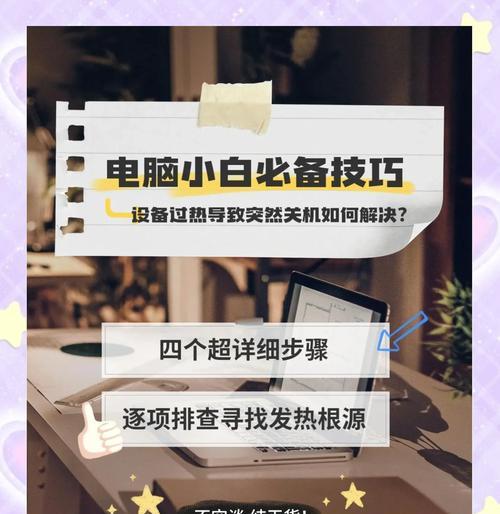
定期进行磁盘清理和碎片整理。
定期更新操作系统和所有重要驱动程序。
避免在没有关机的情况下切断电源,以防止系统文件损坏。
通过上述步骤,您应该能够定位和解决电脑无法正常关机的问题。如果问题依旧存在,建议联系专业技术支持人员进一步检查。
现在您已了解电脑无法正常关机的多种原因以及相应的解决措施。Hopefully,withthisknowledge,youcanresolvetheshutdownissueandgetyourPCbackupandrunningefficiently.
版权声明:本文内容由互联网用户自发贡献,该文观点仅代表作者本人。本站仅提供信息存储空间服务,不拥有所有权,不承担相关法律责任。如发现本站有涉嫌抄袭侵权/违法违规的内容, 请发送邮件至 3561739510@qq.com 举报,一经查实,本站将立刻删除。